Pernahkah kamu membuka sebuah situs web, tapi tampilannya kacau atau tidak sesuai dengan versi terbarunya? hal ini mungkin disebabkan oleh cache halaman atau situs web yang kamu kunjungi.
Cache merupakan data sementara yang disimpan oleh browser untuk mempercepat proses loading halaman saat dikunjungi kembali. Namun, data ini kadang justru menimbulkan masalah.
Seiring waktu, file cache bisa berbeda dengan versi terbaru dari situsweb yang kamu akses. Akibatnya, situs jadi tidak berjalan sebagaimana mestiny.
Tak hanya itu, cache yang tidak dibersihkan juga memakan ruang penyimpanan pada perangkat. Bila dibiarkan terus menumpuk, cache bisa memperlambat kinerja browser dan membuat pengalaman menjelajah internet jadi tidak nyaman.
Oleh karena itu, membersihkan file cache adalah langkah penting agar browser tetap bekerja secara optimal dan menampilkan data yang paling akurat.
Apa Itu Cache di Browser?
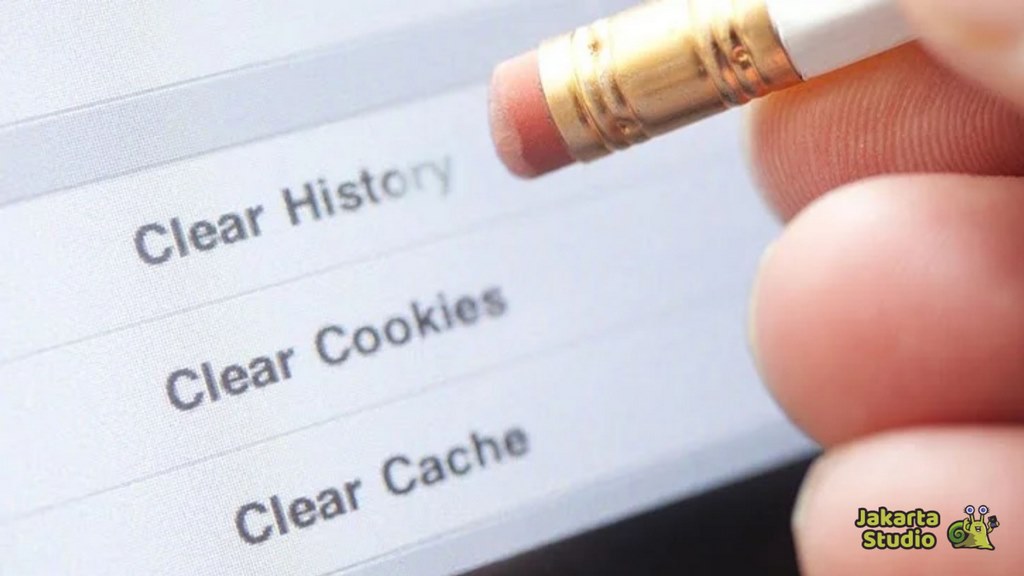
Cache adalah sekumpulan file sementara yang disimpan oleh browser setiap kali kamu mengunjungi sebuah website. File ini bisa berupa gambar, HTML, file CSS, JavaScript, dan lainnya.
Tujuannya adalah agar saat kamu membuka kembali halaman tersebut, browser tak perlu lagi mengunduh semua file dari server sehingga loading jadi lebih cepat.
Namun, ada sisi negatifnya. Misalnya, jika pemilik website mengubah tampilan atau memperbarui fungsionalitas situs, tapi kamu masih melihat versi lama karena file lama tersimpan di cache.
Iniilah alasan kenapa file cache kadang membuat tampilan situsweb jadi salah atau tidak sesuai dengan pembaruan terbaru.
Cara Menghapus Cache Browser di HP
Menghapus cache di hp Android atau iPhone, sangatlah mudah. Ikuti langkah langkah di bawah untuk membersihkan cache dan riwayat penjelajahan di Google Chrome:
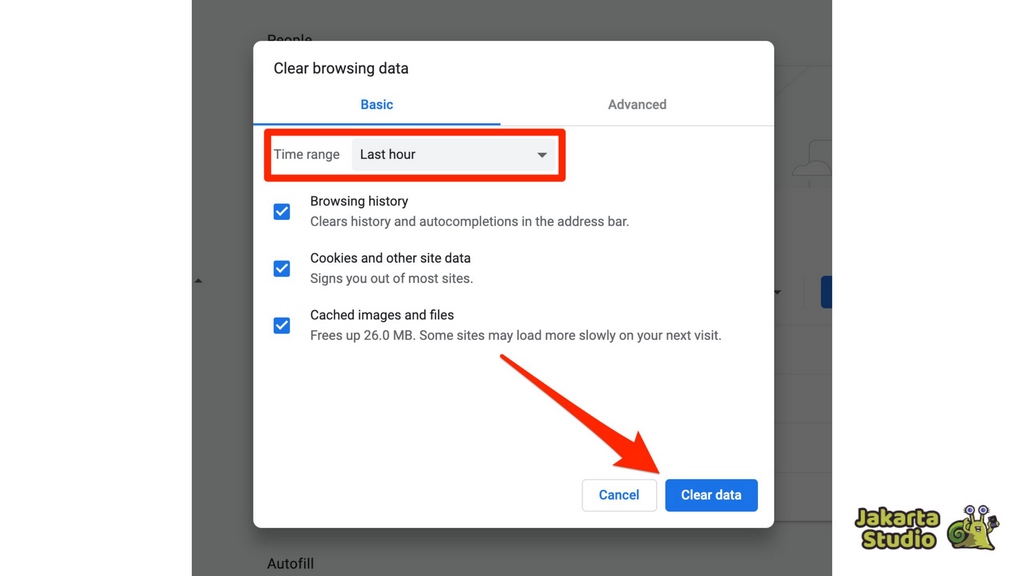
- Buka Aplikasi Chrome di HP kamu.
- buka Menu Pengaturan kemudian pilih History.
- Pilih Opsi Hapus Data Penjelajahan
- Di halaman histori, klik Hapus Data Penjelajahan.
- Pilih Data yang Ingin Dihapus
- Centang beberapa pilihan file cache atau data apa yang ingin dihapus.
Cara Menghapus Cache dan History Browser Chrome di Komputer
Membersihkan cache di Chrome di laptop juga tidak kalah mudahnya. sama seperti di HP, kamu hanya perlu membuka pengaturan lalu ke data penjelajahan. berikut ini langkah langkah lengkapnya:
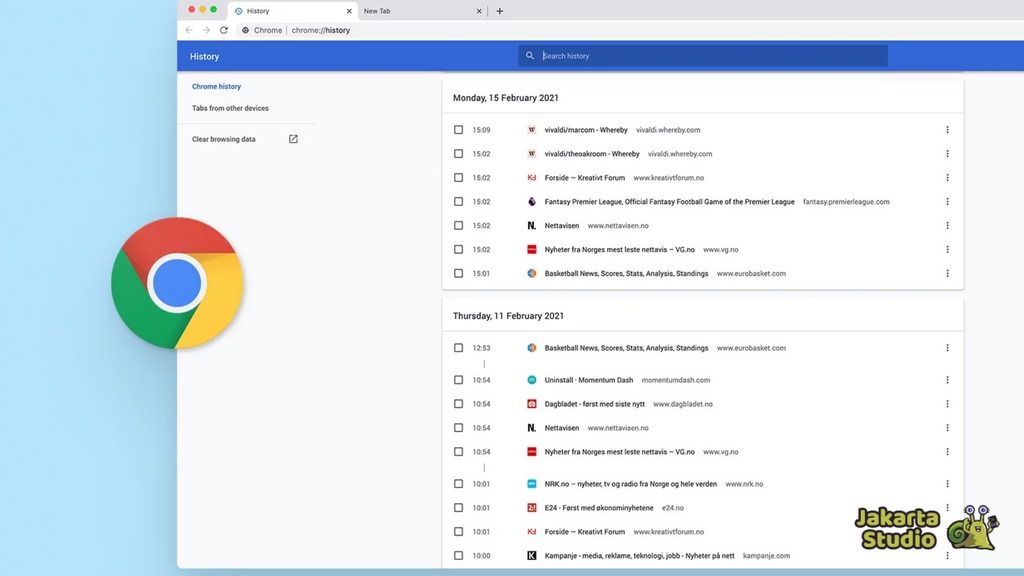
- Buka Chrome di komputermu. Di sudut kanan atas klik ikon tiga titiik vertikal.
- Masuk ke Pengaturan Data Penjelajahan
- Pilih opsi History kemudian klik Hapus Data Penjelajahan. Kamu akan diarahkan ke halaman selanjtnya untuk memilih data mana yang ingin di hapus.
- Tentukan jangka waktu yang ingin kamu hapus.
- Pilih Jenis Data yang Ingin kaku hapus lalu Centang kotak di samping Cache, Cookie, dan Riwayat Penjelajahan.
- Setelah memilih data, klik tombol Hapus Data. Proses ini hanya memakan beberapa detik.
Kamu bisa langsung mengetik chrome://settings/clearBrowserData di kolom URL untuk membuka menu penghapusan cache lebih cepat.
Penutup
Cache memang memiliki manfaat dalam mempercepat akses halaman web. Namun, jika tidak dibersihkan secara berkala, cache justru bisa menjadi sumber masalah, mulai dari tampilan yang tidak sesuai, keterlambatan loading, hingga konsumsi ruang penyimpanan yang berlebihan.
Dengan mengikuti cara membersihkan cache browser chrome baik di HP maupun komputer, kamu bisa menjaga performa browser tetap optimal dan menikmati pengalaman browsing yang lancar tanpa hambatan.





